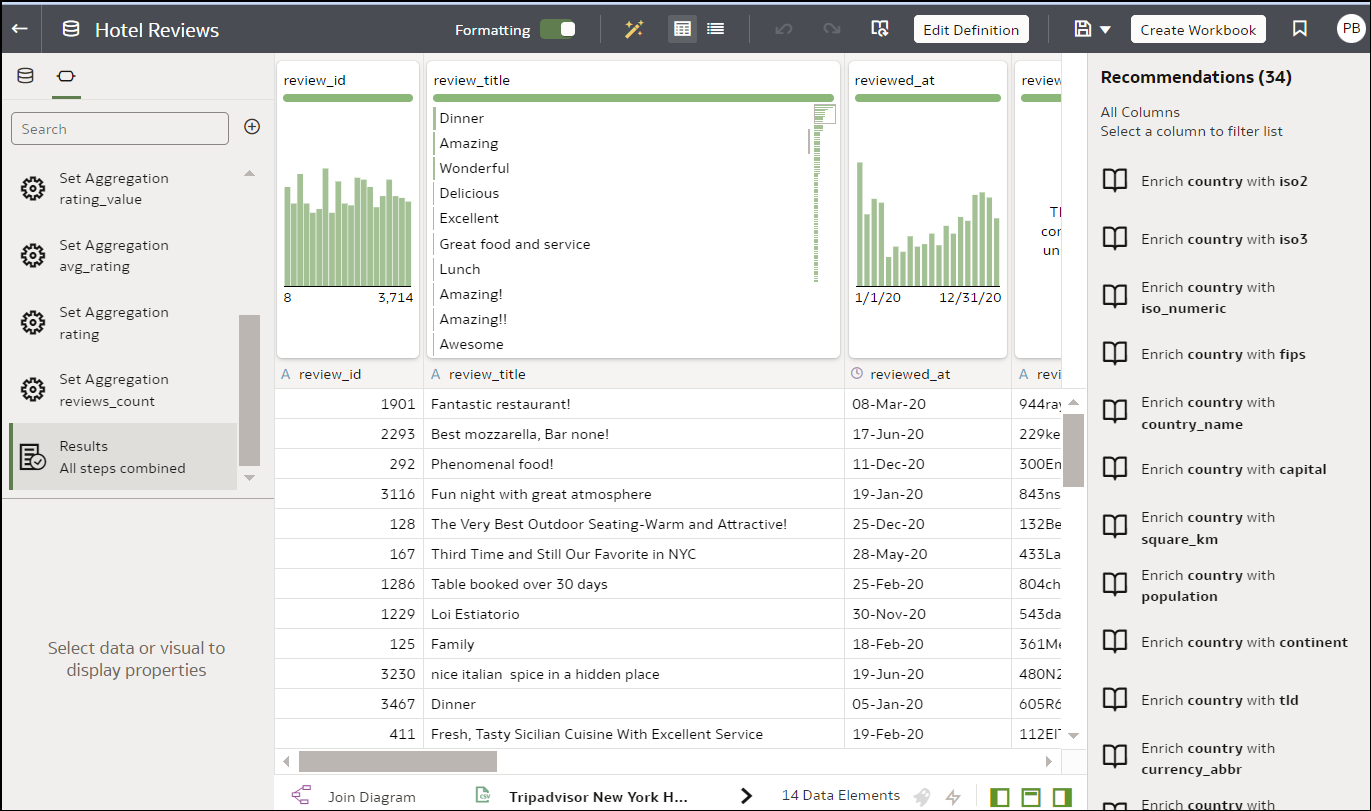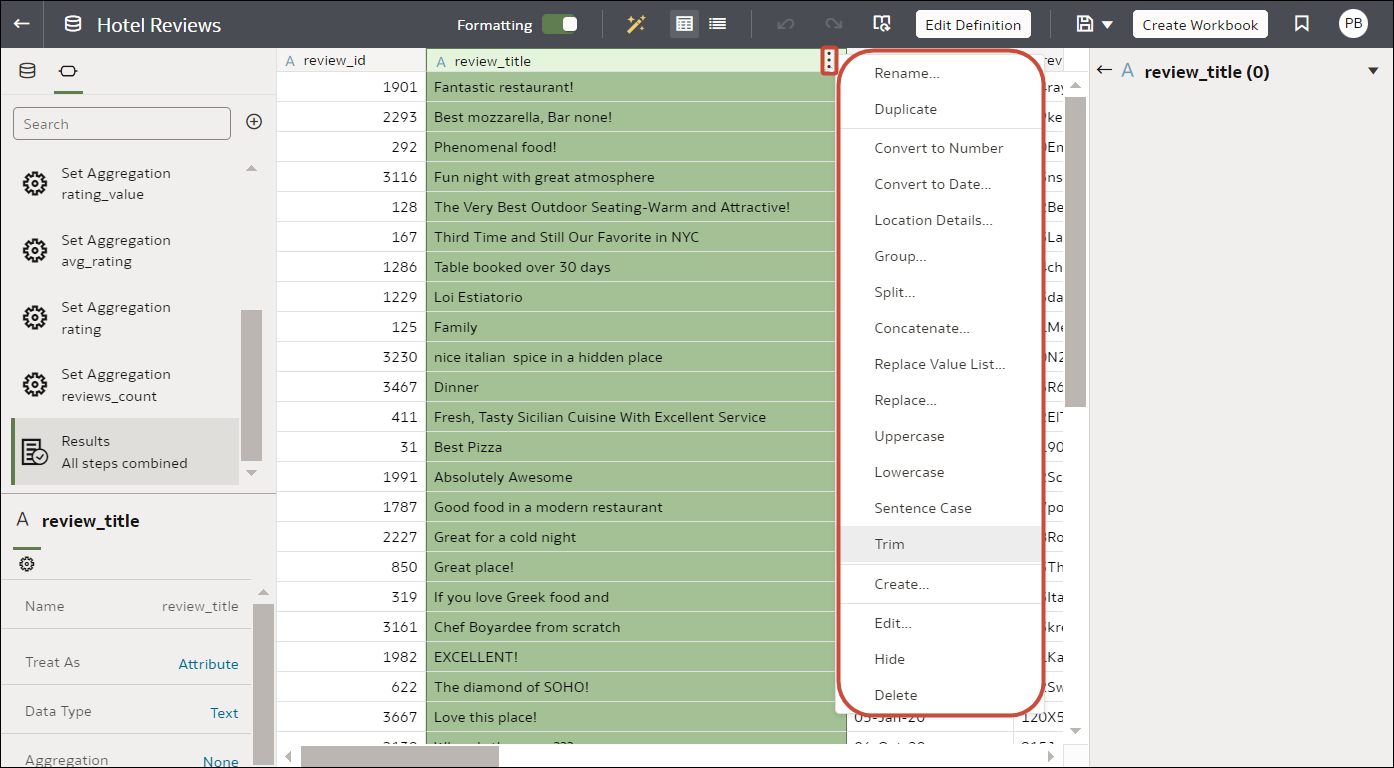Gegevens verrijken en transformeren in Oracle Analytics
In Oracle Analytics kunt u uw gegevens eenvoudig verrijken en transformeren voordat u deze beschikbaar maakt voor analyse.
Opmerking:
Kennisverrijkingen zijn standaard meestal geactiveerd, maar werkmapeditors kunnen ze activeren of deactiveren voor gegevenssets waarvan ze de eigenaar zijn of waarvoor ze toegangsrechten hebben. Oracle Analytics biedt niet automatisch aanbevelingen voor verrijking voor gegevenssets die zijn gegenereerd op basis van een gegevensstroom. In dit geval moet de eigenaar of beheerder van de gegevensset eerst de optie voor kennisverrijkingen activeren voor de gegevensset. Zie voor meer informatie: Kennisverrijkingen activeren voor gegevenssets.Navigeren naar de transformatie-editor
Ga op de beginpagina met uw muis op een gegevensset van u staan, klik op Acties en selecteer vervolgens Openen. Als de gegevensset meerdere tabellen bevat, ziet u het joindiagram. Klik in het joindiagram met de rechtermuisknop op een gegevensbron en klik op Openen om de transformatie-editor weer te geven.
Met de transformatie-editor kunt u de gegevenskwaliteit evalueren, metagegevens bewerken, en uw gegevens opschonen en transformeren.
U kunt uw gegevens transformeren door te klikken op Opties (het weglatingsteken rechtsboven van de gegevenskolom ![]() ) en een transformatieoptie te selecteren (zoals Bin, Hernoemen of Converteren naar tekst).
) en een transformatieoptie te selecteren (zoals Bin, Hernoemen of Converteren naar tekst).
Aanbevolen transformaties toepassen
Als u een werkmap maakt en er een gegevensset aan toevoegt, wordt op de gegevens profilering op kolomniveau uitgevoerd op basis van een representatieve steekproef van de gegevens. Na het profileren van de gegevens kunt u aanbevelingen voor transformatie en verrijking implementeren die voor de herkenbare kolommen in de gegevensset worden aangegeven. Klik in het venster 'Aanbevelingen' aan de rechterkant op de aanbeveling die u wilt implementeren.
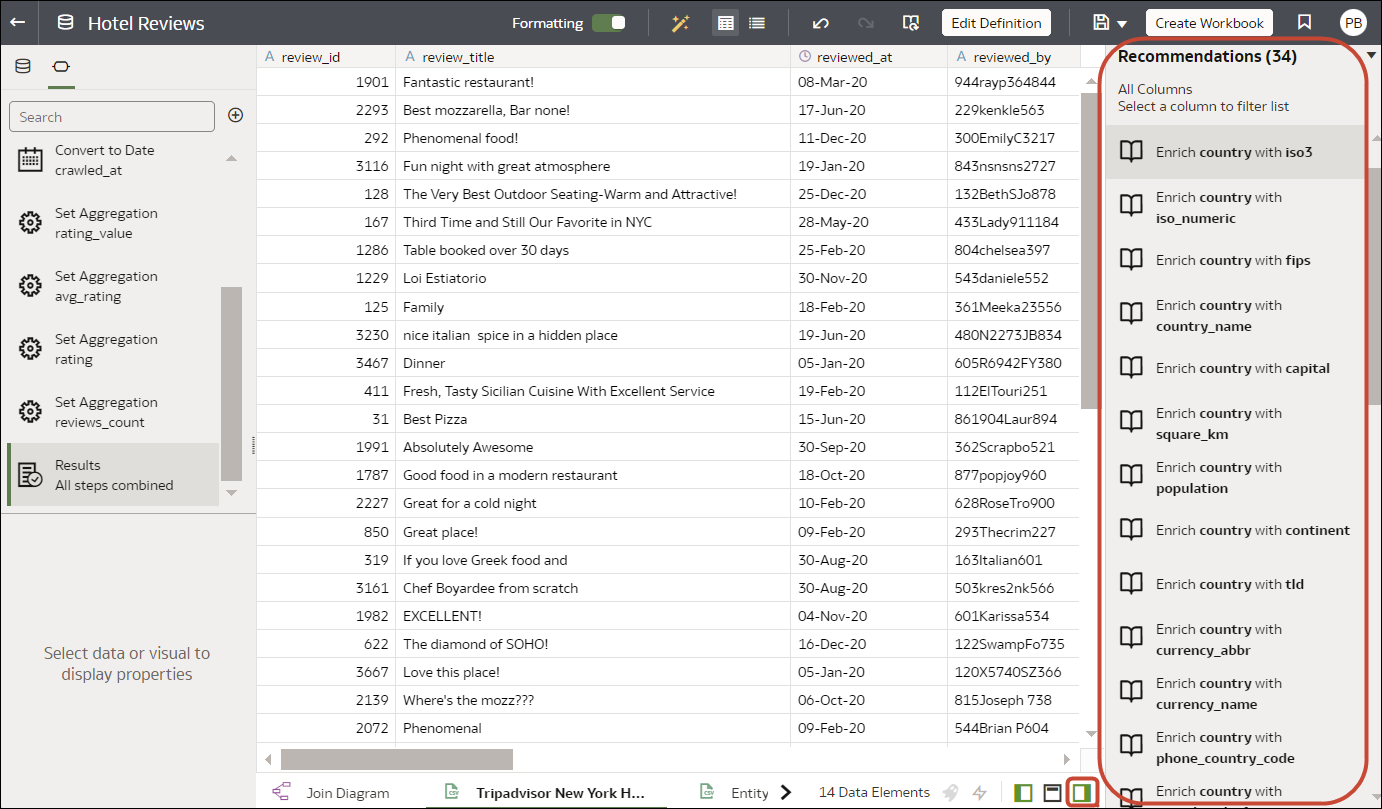
.png
U kunt een gegevensset verbeteren of transformeren met:
- Samenvoeging van kolommen, waarbij twee afzonderlijke kolommen in één kolom worden gecombineerd Als een gegevensset bijvoorbeeld een kolom voor de voornaam en een kolom voor de achternaam heeft, kunt u een aanbeveling gebruiken om één kolom met de voor- en achternaam te maken.
- Verrijkingen van aangepaste kennisbanken die de beheerder heeft toegevoegd aan Oracle Analytics. U kunt bijvoorbeeld boekdatums toevoegen aan een aangepaste kennisbank om bedrijfsspecifieke tijdsbestekken in uw gegevens te integreren, waardoor uw analyses intuïtiever en inzichtelijker worden.
- Extracties van datumgedeelten, bijvoorbeeld het extraheren van de dag van de week uit een kolom die maand, dag, jaar als indeling gebruikt.
- Verwijder kolommen met velden die gevoelige gegevens bevatten.
- Duurverrijkingen voor datumkolommen, met extractie van ouderdom in jaren, maanden of dagen. Bijvoorbeeld: u kunt de gegenereerde numerieke kolom gebruiken om gegevens toe te wijzen aan bins, zoals 0 tot 3 maanden, 3 tot 6 maanden, 6 maanden of meer, enzovoort.
- GPS-verrijkingen (Global Positioning System), zoals de breedte- en lengtegraad voor plaatsen of postcodes
- (Volledige of gedeeltelijke) versluiering of maskering van gevoelige informatie.
- Extracties van gedeelten, bijvoorbeeld het huisnummer extraheren uit de straatnaam van het adres.
- Semantische extracties, bijvoorbeeld het uitziften van informatie uit een herkend semantisch type, zoals een domein uit een e-mailadres.
Uw eigen transformaties toepassen
Naast de aanbevolen transformaties die u in het paneel 'Actie kolom' ziet, kunt u op de volgende manieren uw eigen transformaties maken:
- Klik bovenaan elke kolom in het menu Opties om algemene transformaties toe te passen, zoals 'Hernoemen', 'Hoofdletters' en 'Afkappen'. Zie Gegevens transformeren.
- Klik in het paneel 'Gegevens' op Voorbereidingsstap toevoegen om een kolom toe te voegen die is gebaseerd op een aangepaste transformatie. U kunt uw kolommen opbouwen met behulp van een breed scala aan functies, zoals operatoren, wiskundige functies, aggregaties en conversies. Zie voor meer informatie: Kolommen toevoegen aan een gegevensset.
- Ga linksonder in het venster 'Gegevens' naar het deelvenster met Elementopties en wijzig het kolomtype (stel de optie Behandelen als in als 'Attribuut' of 'Eenheid') of wijzig het standaardtype Aggregatie.
Tip: voor aanbevelingen over het instellen van kolomtypen, klikt u in de werkbalk op Automatisch als aanbevelingen behandelen evalueren
 . Als bijvoorbeeld een kolom met numerieke ID's, zoals 1078220, in eerste instantie door de semantische profiler als een eenheid wordt geïdentificeerd, kunt u de kolom in een attribuut wijzigen.
. Als bijvoorbeeld een kolom met numerieke ID's, zoals 1078220, in eerste instantie door de semantische profiler als een eenheid wordt geïdentificeerd, kunt u de kolom in een attribuut wijzigen.
De invloed van gegevenssettransformaties op werkmappen en gegevensstromen
De gegevenstransformatie- en verrijkingswijzigingen die u op een gegevensset toepast, hebben gevolgen voor alle werkmappen en gegevensstromen waarin deze gegevensset wordt gebruikt. Wanneer u een werkmap opent waarmee de gegevensset wordt gedeeld, ziet u een bericht met de melding dat voor de werkmap bijgewerkte gegevens worden gebruikt. Wanneer u de gegevens in een gegevensset vernieuwt, worden de wijzigingen van het voorbereidingsscript automatisch toegepast op de vernieuwde gegevens.
Profielresultaten vernieuwen
Als de systeemkennisbank of aangepaste kennisbank is bijgewerkt en u schrijfrechten hebt voor de gegevensset, kunt u een ander profiel gebruiken en de resultaten vernieuwen voor de huidige geopende gegevensset door op Profielresultaten vernieuwen op de werkbalk te klikken ![]() . Deze vernieuwing wordt gewoonlijk in Oracle Analytics beheerd. U hoeft deze optie dus meestal niet te gebruiken. Gebruik Profielresultaten vernieuwen om een ander profiel te gebruiken voor de gegevens als de systeemkennisbank is bijgewerkt of als de aangepaste kennisbank is bijgewerkt en u deze in de huidige geopende gegevensset wilt opnemen. Wanneer een nieuwe kennisbank beschikbaar is, kunt u met het pictogram Profielresultaten vernieuwen een waarschuwing weergeven met het aantal beschikbare updates.
. Deze vernieuwing wordt gewoonlijk in Oracle Analytics beheerd. U hoeft deze optie dus meestal niet te gebruiken. Gebruik Profielresultaten vernieuwen om een ander profiel te gebruiken voor de gegevens als de systeemkennisbank is bijgewerkt of als de aangepaste kennisbank is bijgewerkt en u deze in de huidige geopende gegevensset wilt opnemen. Wanneer een nieuwe kennisbank beschikbaar is, kunt u met het pictogram Profielresultaten vernieuwen een waarschuwing weergeven met het aantal beschikbare updates.